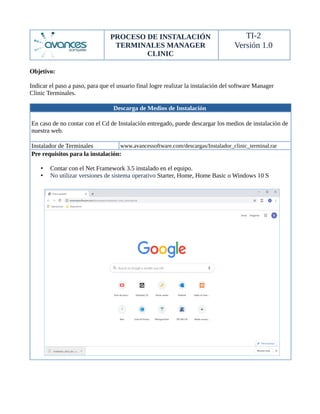
Proceso Instalación Manager Clinic Terminales.pdf
- 1. PROCESO DE INSTALACIÓN TERMINALES MANAGER CLINIC TI-2 Versión 1.0 Objetivo: Indicar el paso a paso, para que el usuario final logre realizar la instalación del software Manager Clinic Terminales. Descarga de Medios de Instalación En caso de no contar con el Cd de Instalación entregado, puede descargar los medios de instalación de nuestra web. Instalador de Terminales www.avancessoftware.com/descargas/Instalador_clinic_terminal.rar Pre requisitos para la instalación: • Contar con el Net Framework 3.5 instalado en el equipo. • No utilizar versiones de sistema operativo Starter, Home, Home Basic o Windows 10 S
- 2. Descomprimir Instalador Posterior a la descarga, el instalador se debe descomprimir, con el programa de su elección, para de esa manera ejecutarlo correctamente.
- 3. Ejecutar instalador Ya con el archivo listo, procedemos a realizar la instalación ejecutando como administrador el archivo descargado.
- 4. Inicio del proceso Al ejecutar el aplicativo, se desplegará una ventana de progreso que cargará de manera automática los archivos necesarios para la instalación. Validación Instalación Conector MySql Si el sistema no encuentra ningún conector MySql, nos informa que es necesario realizar la instalación, debemos confirma en SI, para continuar con el proceso. Instalación Conector MySql Posterior a confirmar, se despliega el siguiente recuadro, donde realizaremos la instalación del conector MySql necesario para proceder a instalar el sistema.
- 5. Instalación Conector MySql El el siguiente paso aceptamos la licencia y presionamos Next, pasando a la opción de seleccionar el tipo de instalación, dejamos la opción Typical que viene por defecto. Ya seleccionado el tipo de instalación, iniciamos el proceso seleccionando Install, nos muestra la barra de progreso y se finaliza la instalación.
- 6. Ejecución del proceso de instalación Una vez instalado el conector MySql, se visualizará un mensaje informándonos que continuará con la instalación. Registro de datos de licenciamiento Se desplegará la opción de bienvenida a la instalación, donde debe ingresar el Nit de la empresa propietaria de la licencia de software, el nombre del servidor lo tomará de manera automática.
- 7. Aceptación de términos y condiciones Una vez ingresados los datos respectivos, se procede a la aceptación de términos para dar paso a la ejecución del proceso.
- 8. Proceso de Instalación Se realiza la instalación automática de los componentes del sistema y se finaliza el proceso.
- 9. Instalación de Componentes adicionales El siguiente paso es la instalación de periféricos, si tiene adquiridos temas como huella en pacientes y firmas en historias, se listarán los componentes que tenga habilitados y se instalarán al seleccionarlas. Por último debemos dar click en Finalizar.
- 10. Primer ingreso al sistema Una vez finalizada la instalación encontraremos el ícono de acceso directo al sistema en el escritorio y se ejecutará automáticamente el Software Manager Clinic, seleccionamos el nombre de la entidad y damos click en el botón verde ubicado en la parte inferior derecha para acceder al sistema. Al ser el primer ingreso, el sistema genera un mensaje solicitando la actualización, damos click en aceptar.
- 11. Proceso de Actualización Ejecutables Al aceptar iniciará el proceso automático de actualización, donde se descargará la última versión de Manager Clinic disponible y se finalizará la instalación del sistema.
- 12. Actualización de Base de Datos Primer Ingreso Una vez actualizado el ejecutable, el sistema se abrirá de manera automática, debemos seleccionar la entidad y posteriormente nos solicitará ingresar los datos de acceso al sistema del Usuario, en éste caso el Administrador
- 13. Actualización de Base de Datos Al registrar el usuario y contraseña accedemos al sistema, visualizando un mensaje que nos indica que se debe actualizar la base de datos, damos click en Aceptar y automáticamente iniciará el proceso acorde con la última versión del software descargada.
- 14. Actualización de Base de Datos y Registro de Sede Una vez actualizada la base de datos, nos informará mediante un mensaje, damos aceptar ingresando así al sistema e iniciando la parametrización, por lo cual nos solicitará registrar la sede en la que va a estar el equipo, desplegando una pantalla donde realizaremos el registro. Debemos dar Nuevo y seleccionar del listado la que deseamos asignar en código sede y damos guardar.
- 15. Finalización del Proceso De esta manera finalizamos el proceso de instalación del equipo Terminal. Elaboró: rpastrana – 09/2019